欢迎来到达索SOLIDWORKS增值经销商硕迪科技官网
服务热线:400-009-9965
solidworks@shuodizhixin.com
欢迎来到达索SOLIDWORKS增值经销商硕迪科技官网
服务热线:400-009-9965
solidworks@shuodizhixin.com


我们经常会遇到下面这样的场景:用SOLIDWORKS绘制完成装配体后转发给同事或客户时,需要将文件缩小体积以方便传送,或者隐藏零件设计细节来保护我们的设计。
装配体保存为零件文件 > 保存选项设置
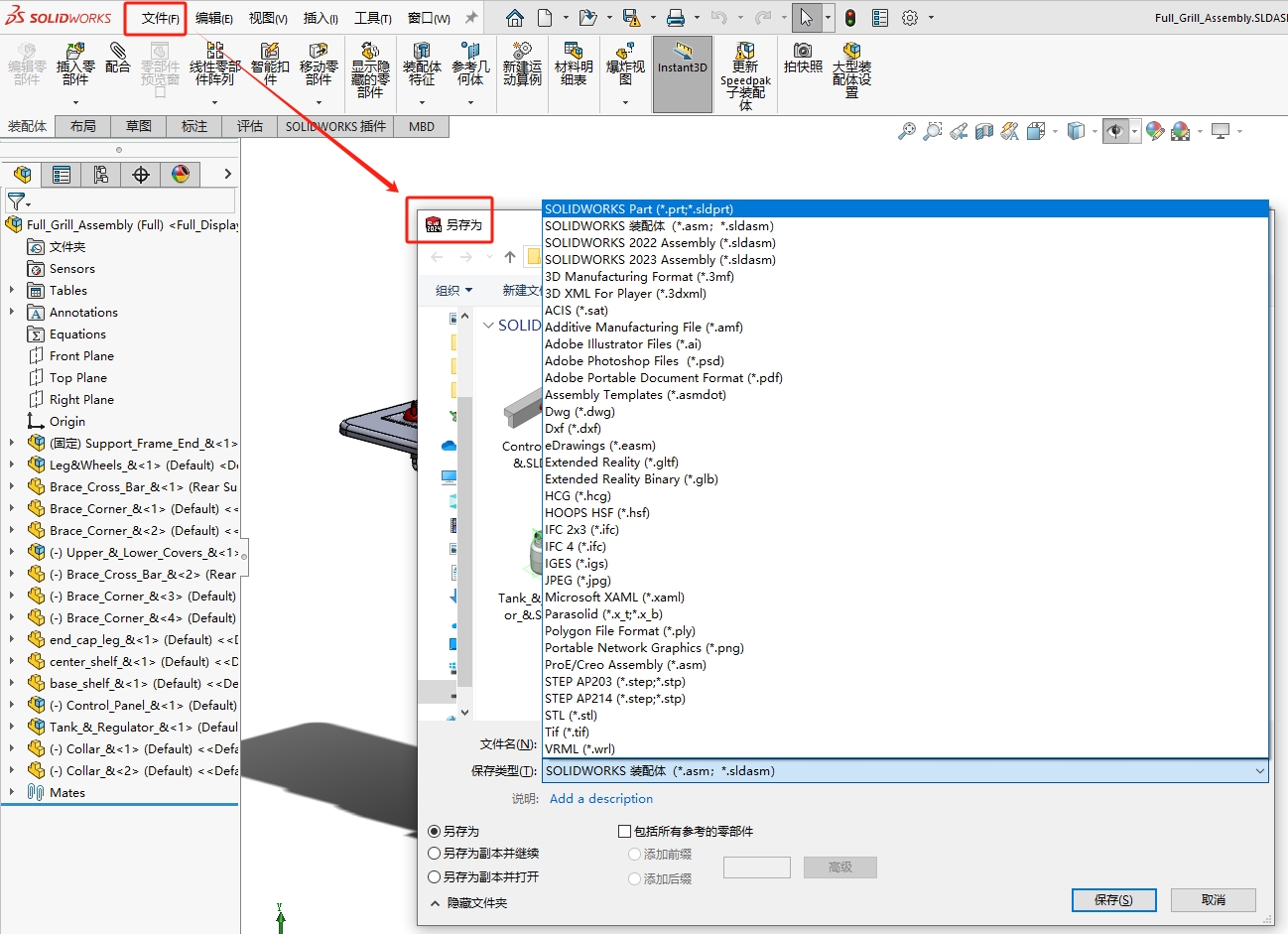
▌ 所有零部件 -将装配体内所有零件保存下来
▌ 所有面 -将所有零件保存为面
▌ 包括指定的零部件 -只保存选取的零部件
▌ 保存几何体参考 -保存好几何体参考内容
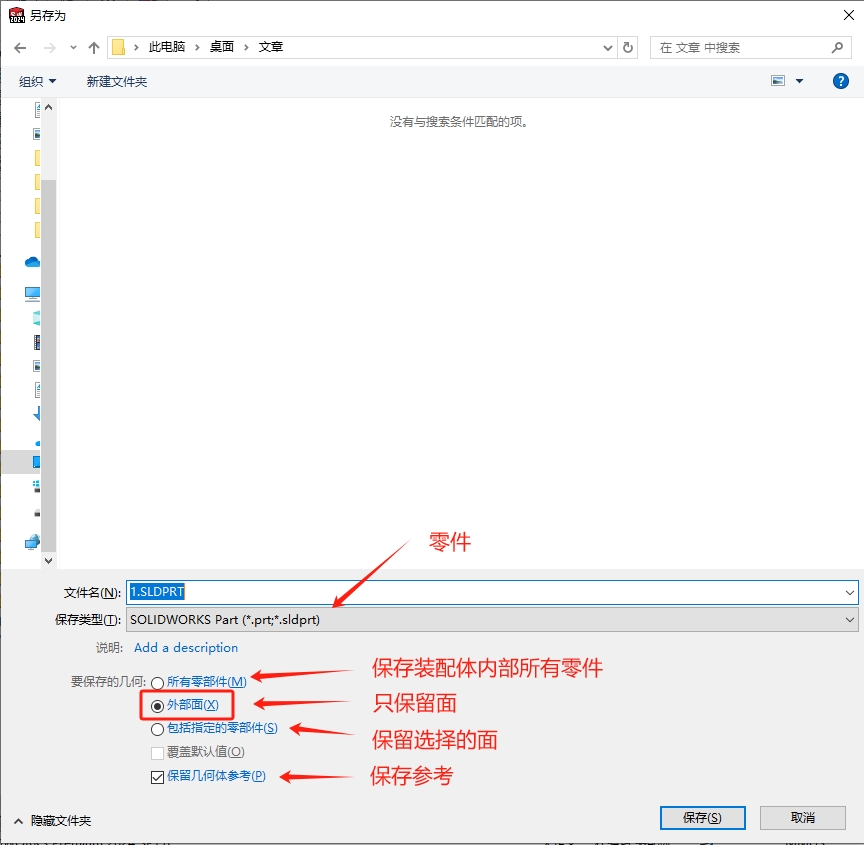
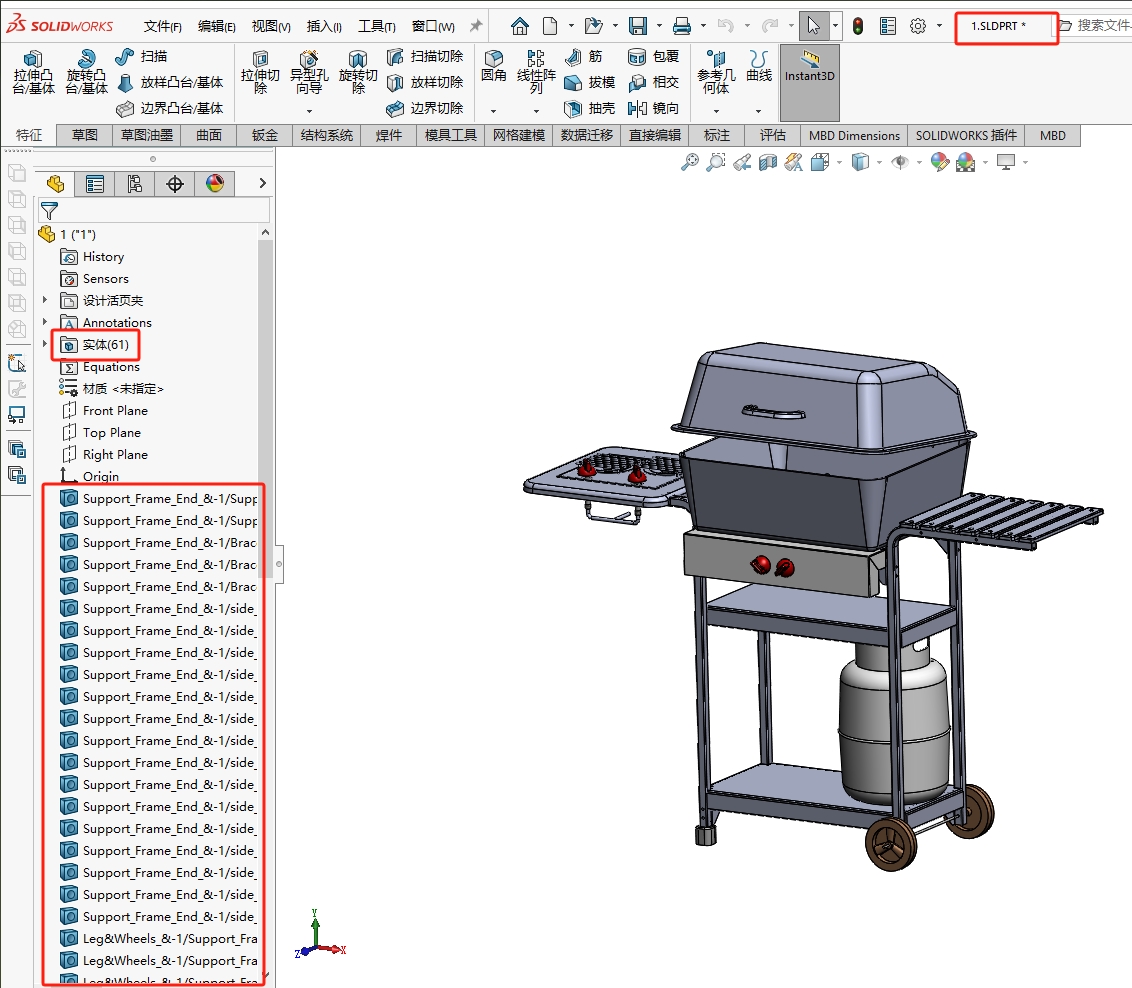
1。当我们收到以零件类型的装配内容时,我们也可单独保存内部实体零件:
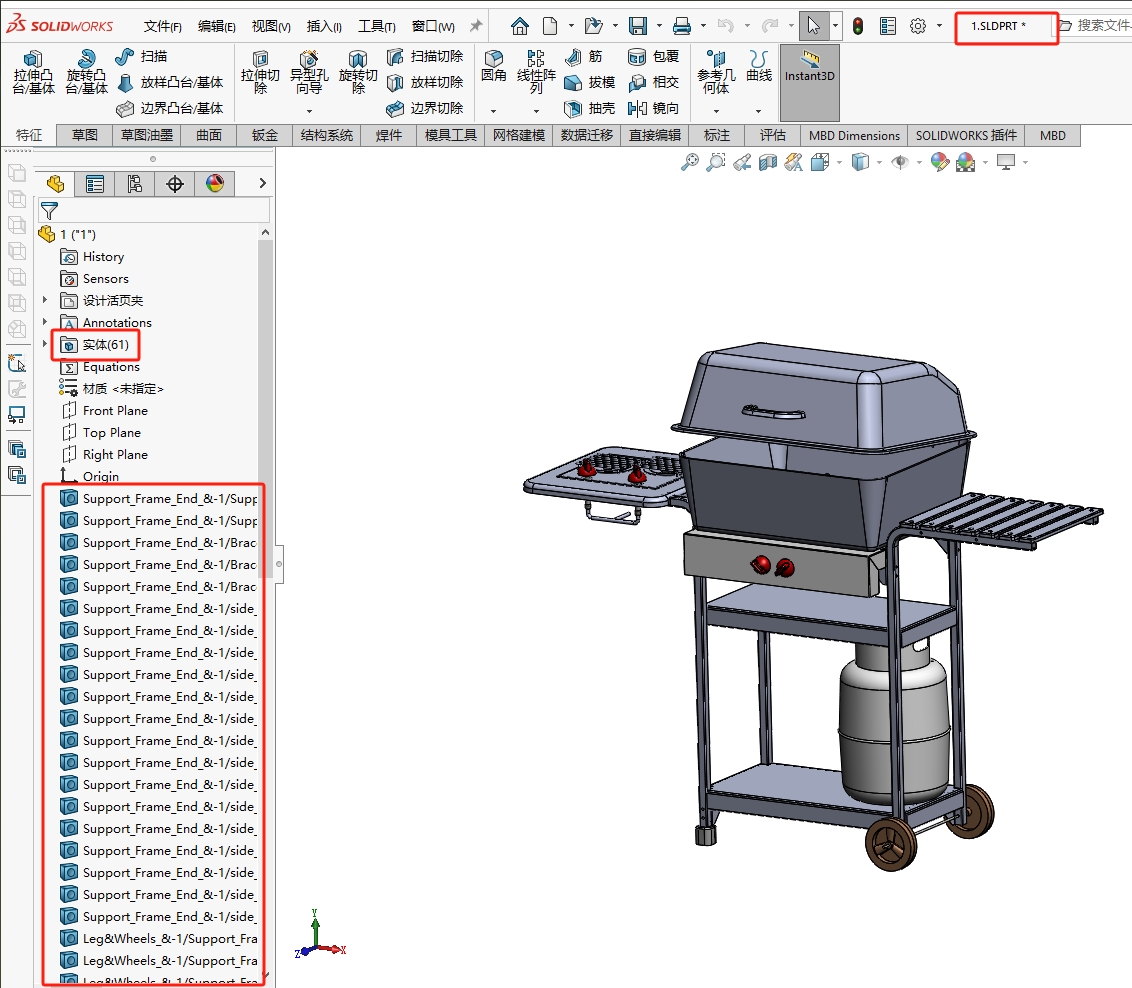
2.单击实体选项选择文件内所有实体零件,或使用Ctrl键/Shift键选择多个实体零件,右键单击后选择保存实体选项。
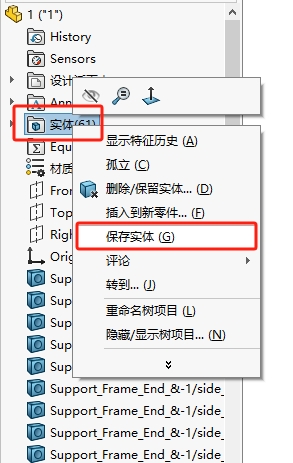
3. 进入保存界面,点击自动分配标题为实体零件命名。勾选方框筛选实体保存。可根据需要点选相关选项。也可选择零件模版。
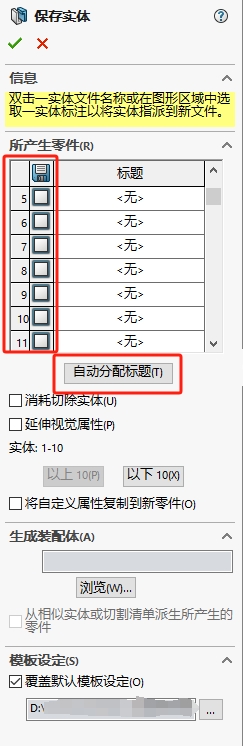
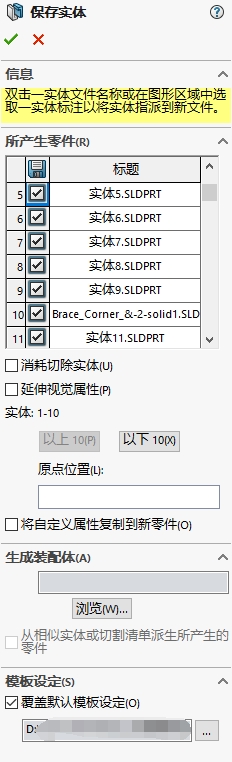
4. 保存的实体零件
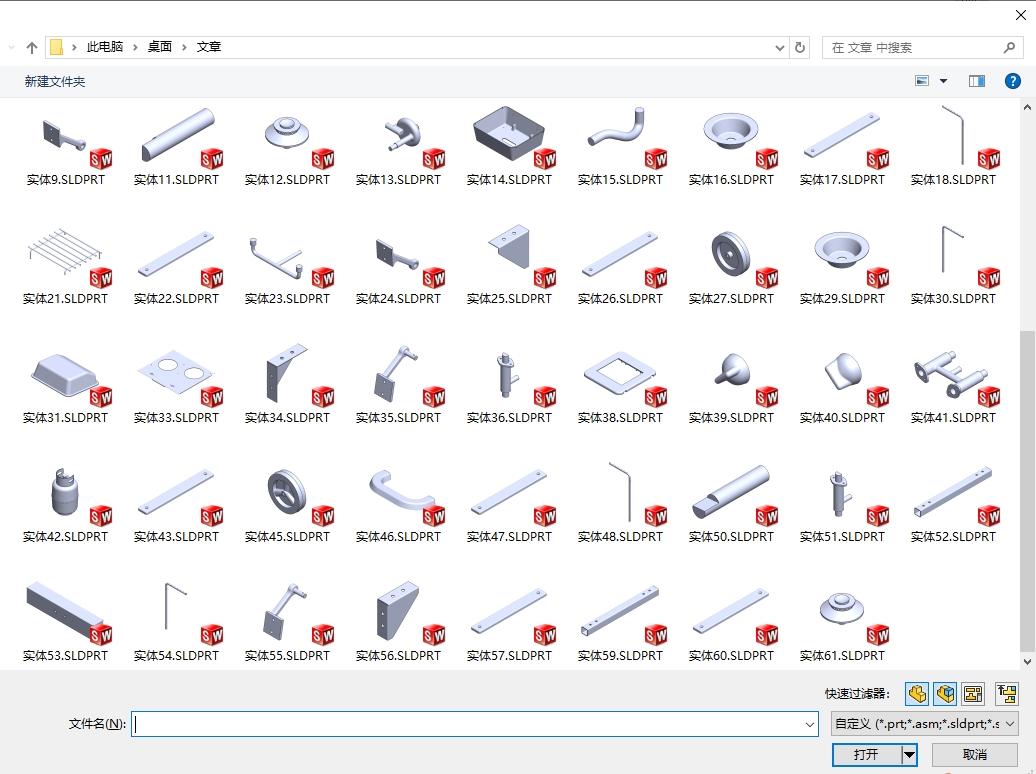
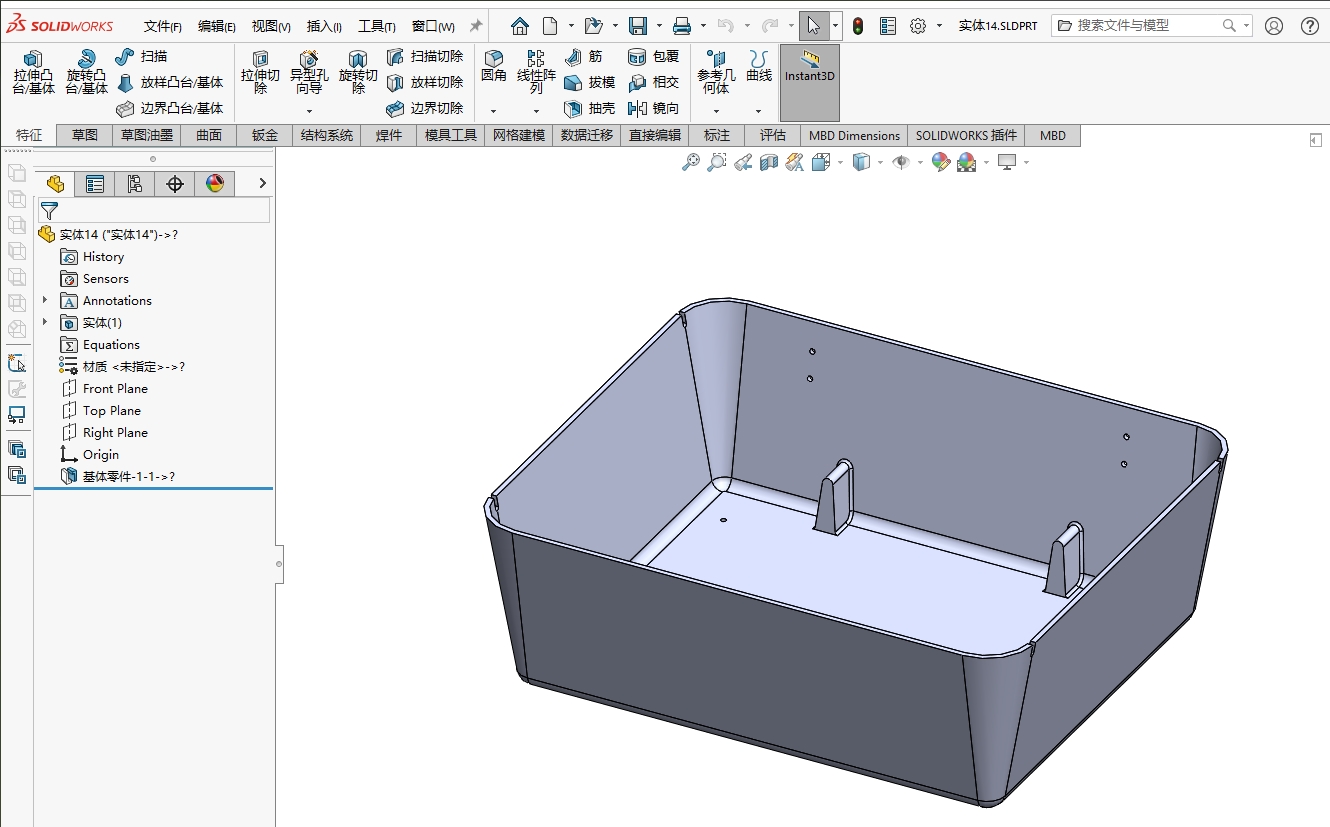
如果我们想隐藏零件细节,我们可以将零件保存为面:
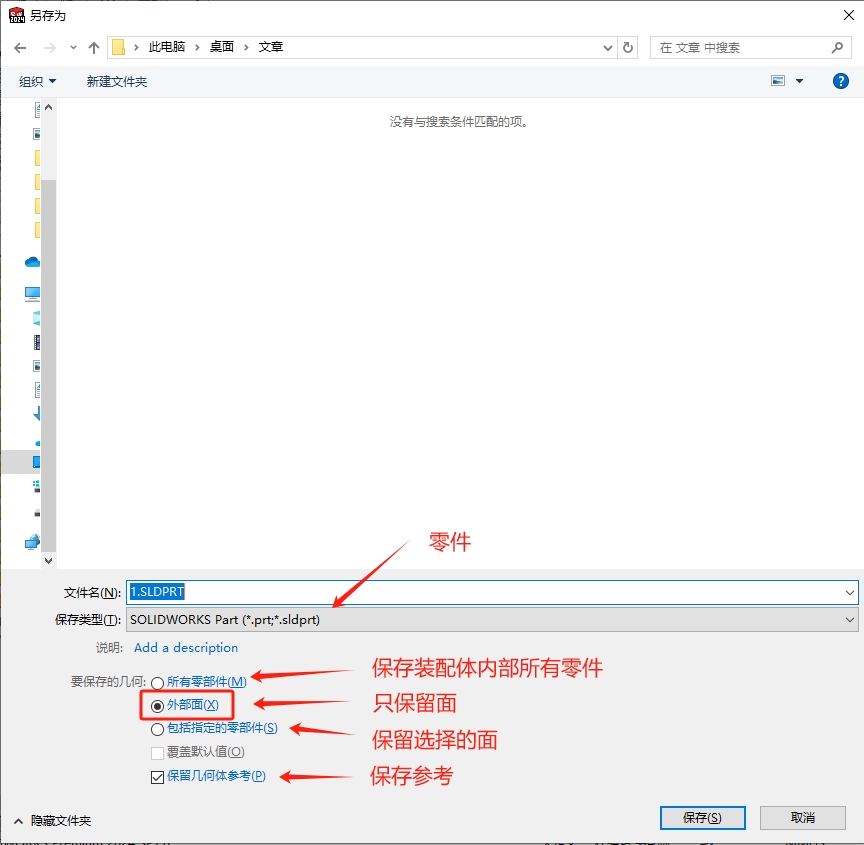
可以看到选择只保留面的零件文件内只有曲面组合,他人可以查看产品外观但不能了解产品细节。
可以通过这种保存方式隐藏零件细节,也可以缩小文件体积。


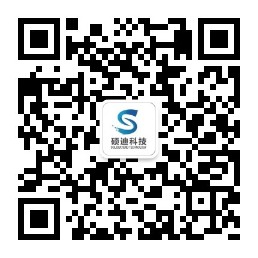
关注微信公众号
硕迪科技
